검색결과 리스트
분류 전체보기에 해당되는 글 455건
- 2022.10.09 복합 이벤트 처리 라이브러리 Esper를 VScode에서 실행해보기 1
- 2022.09.20 P2P 투자 법인 설립 후기(1) - 설립 준비 전 고려할 사항들 1
- 2022.08.04 VScode 확장 원격 설치가 진행되지 않을때 직접 설치하기
- 2022.07.27 Anaconda 사설 로컬 저장소 채널 만들기 9
- 2022.06.14 열차가 멈추지 않는 정원속 간이역 - 경전전 남평역[2022.06.01]
- 2022.06.11 도심속 꼬마열차가 다니는 작은 간이역 - 광주선 극락강역[2022.06.01]
- 2022.05.30 누적방문객수 100만명 돌파했습니다!
- 2022.05.12 Windows Powershell로 긴 명령어를 짧게 만드는 function 함수 사용
- 2022.04.06 석탑, 금성(탑리)버스터미널, 그리고 탑리역[2022.03.26] 1
- 2022.03.30 한적한 마을에 열차가 머물다 가는곳 - 중앙선 신녕역[2022.03.27]
- 2022.03.19 코로나19와의 사투(3) - 5일만에 퇴원하다
- 2022.03.13 코로나19와의 사투(2) - 퇴소 그리고 입원
글
복합 이벤트 처리 라이브러리 Esper를 VScode에서 실행해보기
업무 목적으로 EsperTech사의 Esper를 개발하게 되면서 오랜만에 Java를 사용하게 되었습니다. 학생때 Android 프로그래밍을 하면서 Java를 애용했던 기억이 있고, 그 당시 안드로이드 애플리케이션 개발을 열정적으로 했던 경험이 생생합니다.
어느샌가 안드로이드 앱 개발 환경은 Kotlin으로 재편되면서 자바의 입지는 예전보다 줄어든 경향이 있어보입니다. 그러나 운영체제와 상관 없이 자바 가상머신(JVM)만 설치되어 있으면 그 어떤 기기에서도 Java를 사용할 수 있다는 매력 만큼은 무시할 수 없기에 Java는 2022년 현재에도 애용되는 언어입니다. Espertech의 Esper는 Java로 설계되어 있으며 그 덕에 운영체제를 가리지 않고 손쉽게 사용할 수 있다는 점은 개발자의 관점에서는 편하다고 할 수 있지요.

Espertech사의 esper는 복합 이벤트 처리(Complex Event Processing)를 위한 라이브러리로, 영상, 센서 등에서 복합적으로 발생하는 데이터를 수신하여 이벤트가 발생하였을 때, 각 센서에서 수신되는 데이터 값을 esper가 수신하였을 때 각 센서의 값들을 복합적으로 판단하여 해당 이벤트의 속성을 분석하여 이를 올바르게 판단하는 것을 목표료 합니다.
예를 들어, 공사 현장에 카메라와 마이크가 설치되어 있을 때, 현장에서 작업자가 쓰러지는 모습과 그 과정에서 발생하는 소음들을 카메라와 마이크가 해당 영상 및 소리를 데이터화 하여 esper에 전달하였을 때, esper는 이 이벤트를 위급한 상황이라 판단하고 이를 조치하기 위한 요청을 발생하는 것을 목표로 한다고 생각하시면 되겠습니다.

복합 이벤트 처리 라이브러리인 esper를 Visual Studio code에서 실행해보도록 합니다. 먼저 esper 공식사이트 혹은 공식 github 사이트를 통해 esper 라이브러리를 다운로드 받습니다.
https://www.espertech.com/esper/esper-downloads/
Downloads - EsperTech
Esper is distributed in several packaged formats for your convenience. […]
www.espertech.com
https://github.com/espertechinc/esper
GitHub - espertechinc/esper: Esper Complex Event Processing, Streaming SQL and Event Series Analysis
Esper Complex Event Processing, Streaming SQL and Event Series Analysis - GitHub - espertechinc/esper: Esper Complex Event Processing, Streaming SQL and Event Series Analysis
github.com
다음으로 자신이 esper를 사용하고자 하는 환경에 맞추어 Java, Maven, Visual Studio Code를 설치합니다.
VS Code를 설치한 다음 확장 탭에서 Debugger for Java를 설치해주세요.
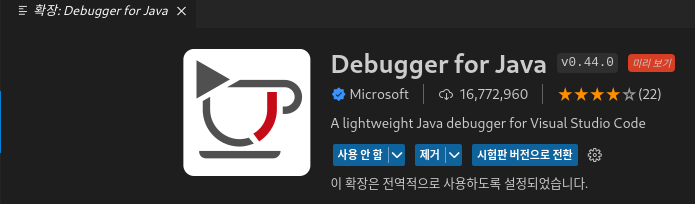
이어서 EsperEPL 확장 프로그램을 추가로 설치합니다.

다음으로 설정 탭에서 Maven for Java 탭을 선택한 후 Maven > Executable: Path 메뉴에서 설치된 maven의 bin 경로를 입력해줍니다.
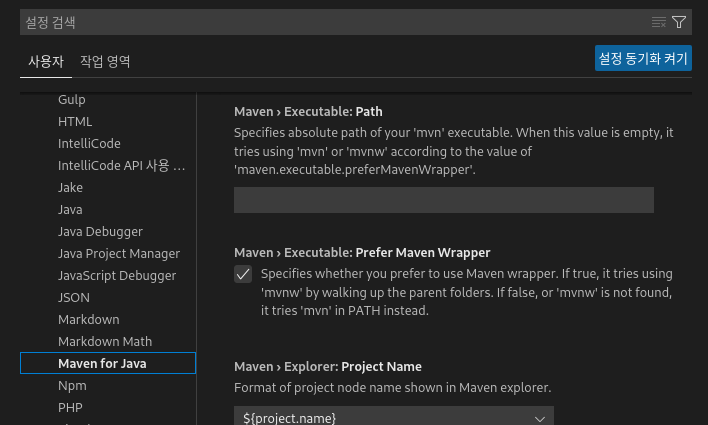
다음으로 esper 소스의 example 폴더를 엽니다.

이제 Example 소스코드들을 컴파일 해봅니다. test모드를 적용하기 위해 탐색기의 maven 탭에서 Lifecycle > test-compile 버튼을 클릭하여 아래와 같이 예제 코드가 컴파일 되는 것을 확인합니다.

이제 컴파일된 esper 예제 코드를 실행해봅니다. Ctrl+F5를 누르면 실행하고자 하는 메인함수를 선택할 수 있으며 선택된 예제 코드가 실행되는 것을 확인하실 수 있습니다.

'프로그래밍 팁' 카테고리의 다른 글
| 인공지능 모델 최적화 배포 라이브러리 - MMDeploy (0) | 2023.04.08 |
|---|---|
| MMCV에서 직접 만든 데이터셋 학습 시키기(COCO, Pascal VOC Custom Dataset 만들기) (0) | 2023.03.27 |
| VScode 확장 원격 설치가 진행되지 않을때 직접 설치하기 (0) | 2022.08.04 |
| Anaconda 사설 로컬 저장소 채널 만들기 (9) | 2022.07.27 |
| IP 주소를 통해 위치 정보 얻기(IP-API.com) (0) | 2016.11.09 |
설정
트랙백
댓글
글
P2P 투자 법인 설립 후기(1) - 설립 준비 전 고려할 사항들
지난 2020년 코로나19 바이러스가 전세계를 휩쓸면서 각국의 증시가 폭락하는 유래없는 사태가 있었고, 각 국가들은 경제 회복을 위한 양적완화 정책으로 시장에 많은 돈이 풀리면서 주식 및 부동산 가치가 폭등하였고, 이 시기동안 사람들은 흔치 않는 수익 창출을 경험할 수 있었습니다.
그러나 과도하게 시장에 풀린 돈으로 인하여 돈의 가치는 낮아지고 과격한 인플레이션의 압박으로 물가가 무섭게 오르고 있습니다. 심지어 전 세계가 미국의 금리 정책에 주목하고 있을 정도로 대출 이자마저 감당할 수 없을 만큼 늘어가고 있는 상황인데다 러시아-우크라이나 전쟁으로 촉발된 식량난은 차후 몇년간은 증시 전망이 밝지만은 않습니다.

물론 금리 인상으로 2022년 9월 기준 저축은행 최고 예금 이자는 약 4%까지 올랐습니다. 하지만 요새 8%에 이르는 물가 상승률에 비해서는 크게 매력적이지만은 않습니다. 물론 경기 침체로 인해 현재와 같이 주식시장이 횡보하는 상황에서는 좀 더 안정적인 예금도 나쁜 선택은 아닙니다. 다만 현재의 상황에서 좀 더 매력적인 금융상품에 과감하게 투자를 하고 싶지만 결코 쉽지만은 않은 상황이지요.
그러던 도중 마침 제가 투자하고 있던 P2P(온라인대출정보연계대부업) 법인 회원으로 수익을 내는 방법이 생각났습니다. 뭔가 투자회사의 대표가 되어 자산가가 될 수 있는 로망(?)에 빠져 상당히 많은 고민을 하였고 비록 소자본으로 큰 돈은 못벌지만 차후 창업을 하게 되었을 때의 과정들을 미리 경험해보고자 겁도 없이 투자 법인을 만들어보자는 생각해보았습니다.
지난 2021년 8월 27일 온라인투자연계금융업이 법의 테두리에 들어오게 되면서 P2P 투자업을 하는 업체들은 금융위원회에 등록신고를 하여 심사를 거쳐 승인을 받아야 영업을 영위할 수 있게 되었습니다. 그 덕분에 어느 정도 부실했던 업체들이 정리될 수 있는 장점이 있었으나 투자 한도가 업계 통합 3천만원으로 제한되면서 개인 회원은 많은 투자를 할 수 없게 되었습니다. 비록 투자자를 위한 안전장치로서 피해를 줄이고자 투자금액을 제한한 것은 충분히 이해되지만 더 많은 금액을 투자하고 싶은 투자자의 경우 썩 좋지만은 않은 상황입니다.
법인 투자자의 경우 투자금액의 제한은 없지만 이자 수익을 가져오는 것이 까다롭습니다. 비록 자신이 100% 지분을 소유한 법인이라 하더라도 법인은 개인과 별개의 인격체로서 법인 자산을 맘대로 썼다가는 가산세 및 가지급금(개인이 법인으로부터 빌린돈) 취급으로 법정 이자를 물어야 하는데다가 이에 대한 소득세까지 물어야 합니다.
법인 설립에 들어가기에 앞서 법인 설립시 내가 벌 수 있는 돈이 얼마인지 미리 가늠해보도록 하겠습니다.
※여기서 제시하는 예시는 세금을 가장 많이 떼는 상황을 가정한 것으로 법인 운영 방식에 따라 차이가 있음을 알립니다 P2P 법인 설립과 관련된 내용은 아래 사이트를 참조하였습니다..
※무제한 한도 P2P투자를 위한 법인 설립 및 운영 매뉴얼
1. 투자 수익 알아보기
비금융 법인사업자가 연 10% 상품에 투자하였을 경우
만약 이자 수익 10%인 상품에 투자한다고 가정해봅니다. 해당 상품을 제공하는 P2P 업체에서 가져가는 플랫폼 수수료가 1.2%라 하였을 때, 금융업을 하지 않는 법인 사업자의 경우 이자 수익의 27.5%(국세 25% + 지방세 2.5%)를 세금으로 원천징수 됩니다. 이 법인이 해당 상품에 100만원을 투자하였을 경우 1년후 예상 수익은 아래와 같습니다.
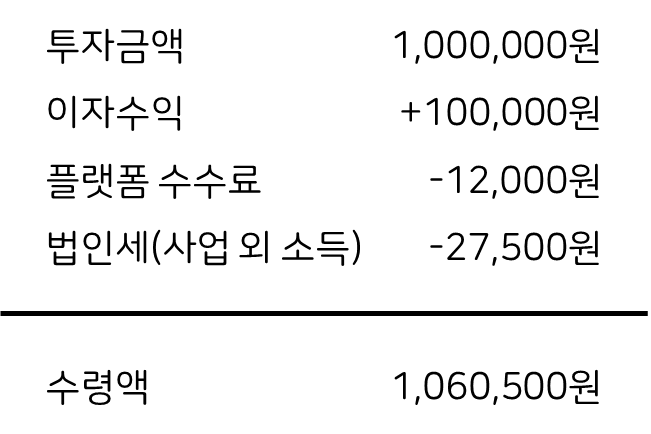
물론 법인으로부터 개인이 수익을 가져오기 위해서는 급여로 지급받거나 주식 배당금으로서 비로소 수익 실현을 할 수 있습니다. 아래의 경우 위의 과정을 통해 얻은 이자수익을 배당으로 개인이 가져가게 될 경우 원천징수 세금 27.5%가 적용되어 순수익은 아래와 같습니다.
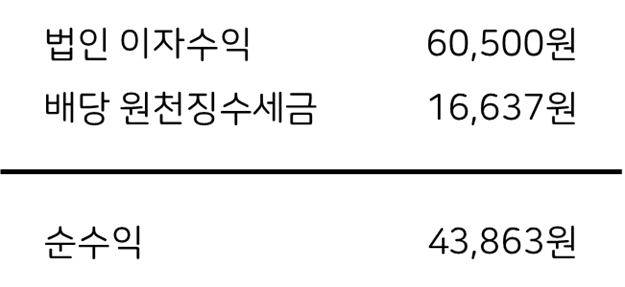
즉, 금융업이 아닌 법인의 경우 예상 순수익은 약 4.3%로 예상할 수 있습니다.
금융업 법인사업자가 연 10% 상품에 투자하였을 경우
반면, 금융업을 영위하는 법인사업자의 경우 이자 수익이 영업자금이므로 법인세를 10%만 내면 됩니다. 이 경우 1년 후 수령금액은 다음과 같습니다.
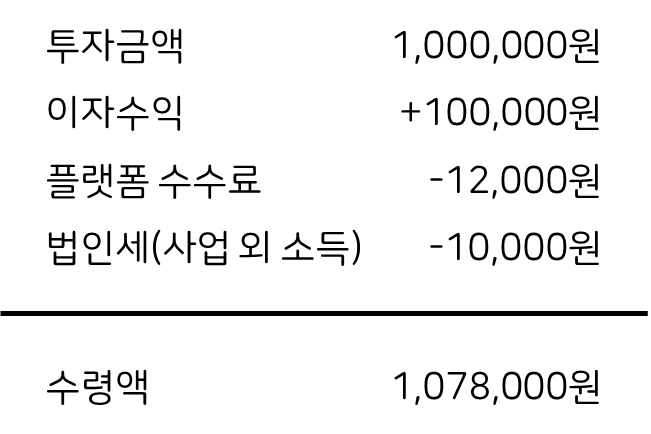
법인사업자로부터 배당을 받게 될 경우 27.5%의 세금을 원천징수하면 순수익은 다음과 같습니다.
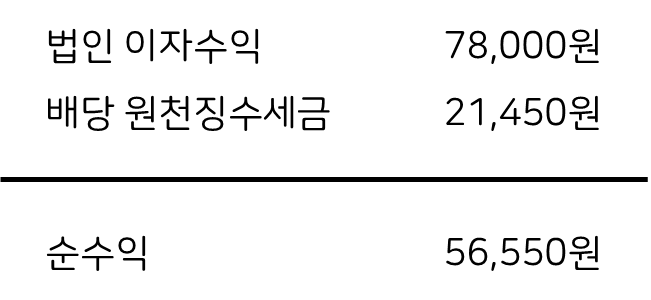
기대 순수익은 약 5.6%로 금융업으로 얻을 수 있는 수익이 다소 높음을 알 수 있습니다.
2. 법인 설립하기
앞에서 설명드린 수익률만 보았을 땐 그래도 시중은행 이자보다 높은 편이고 절세 전략으로 더 많은 수익을 기대할 수 있으리라 생각할 수 있지만 법인 설립 및 운영에 지출되는 비용 또한 철저히 고려하셔야 합니다. 투자 금액이 무제한인 법인이라 할지라도 설립 및 운영 과정에서 지출되는 비용을 감당할 수 없다면 투자를 안하느니만 못하겠지요?
여기서는 간단하게 법인 설립 방법 및 비용에 대해 설명드리겠습니다. 법인 설립 방법 등은 첨부 링크를 통해 확인하시길 바랍니다.
스스로 법인 설립하기
법인설립 절차 및 셀프로 진행하기
우리나라에서 사업을 하시는 사업자의 종류는 크게 개인사업자와 법인사업자로 나눕니다. 개인사업자로 사업을 시작하시다가, 법인사업자로 전환을 하시는 분들이 계시고, 바로
run2plan.kr
법인설립 대행
등기24 - 법인설립 간소화 서비스
법인설립 절차 5분이면 충분 합니다. 무방문 무서류 법인등기. 법인설립 비용 65% 절감. 월 20,675명 사업자가 이용하고 있습니다.
deungi24.com
개인이 직접 셀프 법인 설립을 진행하는 경우가 제일 저렴하나 처음으로 법인을 설립하시는 경우 법인설립을 도와주는 사이트를 통해 도움을 받으시길 권장드립니다. 법인 설립 비용은 자본금 및 설립 장소 소재지에 따라 약 20만원 ~ 800만원의 공과금을 납부하여야 합니다.
3. 법인 운영하기
법인을 설립하고 사업자등록까지 마치셨다면 이제 법인을 운영하면서 발생하는 경우에 대해 살펴보도록 하겠습니다.
먼저 사업자등록이 가능한 사무실을 구하여야 합니다. 만약 개인이 이미 사업장을 갖고 있거나 자신의 자택에서 사업자등록이 가능한 업종의 경우 추가적인 비용이 발생하지 않으나 특정 업종의 경우 회사의 간판이 드러나있는 등의 조건이 갖추지 않을 경우 은행에서 실사 확인후 개설이 거절당할 수 있습니다. 비상주 사무실을 구하여 장소 임대만 하는 경우 실제 해당 장소에 사무실이 갖추어지지 않을 경우 사업자등록이 취소될 수 있으므로 제대로 된 사무실이 갖추어진 사업장을 구하여아 합니다. 비상주사무실로 법인을 운영할 경우 1년에 약 60만원 정도의 비용을 고려하시면 좋을 듯 합니다.
또한, 법인사업자의 경우 법인세 신고를 위해 장부(기업의 가계부)를 작성하여야 합니다. 국세청에 신고하기 위해서는 양식을 갖춘 장부를 작성하여야 하나 세무 분야에 대한 지식 없이 장부를 운영할 경우 국세청에서 무기장 가산세를 추가 부과할 수 있습니다.
법인 장부 작성을 위해 세무사에게 기장을 맡길 경우 법인 투자가 의미없을 정도로 인건비가 지출됩니다. 인터넷을 통해 기장을 작성할 수 있는 사이트를 적극적으로 사용하여 장부작성 비용을 최소화 합니다. 아래 소개드리는 사이트를 통해 1년에 22만원으로 장부 작성을 하실 수 있습니다.
디지택스 - 간편장부, 복식부기, 부가세, 소득세, 법인세, 원천징수신고, 자동장부, 전자장부, 인
dztax.com
또한, 1인 법인 사업자로 P2P 투자로만 수익을 창출하는 경우 성실신고 확인제도가 적용되며 이 경우 외부조정 수수료(최저 55만원~)에 성실신고확인수수료(최저 165만원~)가 부가됩니다. 여기서 성실신고확인수수료의 경우 60%가 세액공제 되어 실제 부담하는 수수료는 훨씬 적어지지만, 투자 금액의 규모에 따라 실제 부담하는 수수료가 달라질 수 있습니다.
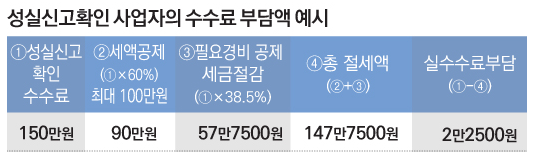
지금까지 설명드린 비용들을 합산하였을 때, 법인을 운영할 때 발생하는 비용은 최소 약 300만원 이상 지출될 것으로 예상되며 세액공제 등을 고려하였을 때, 약 3500만원 이상을 투자해야 본전이라는 예상을 할 수 있습니다. 2022년 9월 기준 시중은행 예금 이자가 3.6%임을 고려하였을 때, 약 1억2천만원 이상을 투자하였을 경우 시중은행에 가입한 이자 이상의 수익을 기대할 수 있을 것으로 예상할 수 있습니다..
결론:
1. 기존의 법인 사업을 하고 계신 분이거나 2억 이상의 자본을 갖고 계신 분이 아니라면 차라리 예금 투자를 하시는 것이 속편하실 수 있습니다.
2. 만약 법인을 만들고 싶으시다면 처음부터 금융업이 아닌 다른 업종으로 설립하시고 시작하시길 바랍니다. 금융업 사업자가 법인통장 만드는게 너무 어렵습니다.
3. P2P 상품들은 원금을 절대로 보장하지 않습니다! 반드시 목돈 굴리는 목적으로 투자하시길 권고드립니다.
참고자료: https://campusfund.net/corp_convert_guide
'흔치않은일상' 카테고리의 다른 글
| 게임큐브 컨트롤러를 PC에 연결해 Dolphin 에뮬레이터에서 사용해보기 (0) | 2024.04.07 |
|---|---|
| P2P 투자 법인 설립 후기(2) - 1년반만에 폐업합니다 (0) | 2023.12.30 |
| 누적방문객수 100만명 돌파했습니다! (0) | 2022.05.30 |
| 코로나19와의 사투(3) - 5일만에 퇴원하다 (0) | 2022.03.19 |
| 코로나19와의 사투(2) - 퇴소 그리고 입원 (0) | 2022.03.13 |
설정
트랙백
댓글
글
VScode 확장 원격 설치가 진행되지 않을때 직접 설치하기
Visual Studio code를 사용함에 있어 가장 큰 강점은 확장(Extension) 기능을 설치하여 단지 소스코드를 열람하거나 수정하는 것에서 끝나는 것이 아니라 C++, Java, Python 등 자신이 사용하고자 하는 언어를 컴파일 하고 실행까지 직접 해볼 수 있다는 점입니다.
그렇기에 저의 경우 프로그래밍을 하고자 할 때 해당 환경이 VScode에서 지원이 되는지를 먼저 확인하고 결정하는데 중요한 역할을 합니다. 심지어는 SSH를 지원하여 원격 환경에 있는 서버에 접속해 마치 자신의 컴퓨터에서 작업을 하는 것과 같이 편하게 프로그래밍을 진행할 수 있다는 점이 좋습니다.
특히 SSH 환경에서도 확장 기능을 사용할 수 있어 SSH 접속을 통해 원격 서버에 확장을 설치하면 Local에서 사용하는 것과 같이 프로그래밍을 할 수 있는데요. 이번에는 희안하게도 설정이 제대로 되지 않았는지 원격 서버에 확장 설치를 시도하려 하였으나 아래와 같은 에러가 발생하며 더이상 진행이 되지 않는 현상이 발생했습니다.
This extension is disabled in this workspace because it is defined to run in the Remote Extension Host.
이 확장은 원격 확장 호스트에서 실행되도록 정의되었기 때문에 이 작업 영역에서 사용하지 않도록 설정되어 있습니다.

정황상 모종의 사유로 인하여 원격 컴퓨터에 vscode 확장 설치가 진행되지 못한 것으로 추측됩니다. 이 경우 확장 프로그램을 서버에 직접 설치하여 문제를 해결해봅니다.
먼저 자신이 설치하고자 하는 vscode 확장 프로그램을 visual studio makret place에서 검색하신 다음 직접 다운로드 받도록 합니다.
Visual Studio Marketplace
Extensions for Visual Studio family of products on Visual Studio Marketplace
marketplace.visualstudio.com
위 링크의 웹사이트에 접속하신 다음 Visual Studio Code 탭을 선택한 다음 검색창에 자신이 원하는 확장 프로그램의 이름을 입력후 검색합니다.
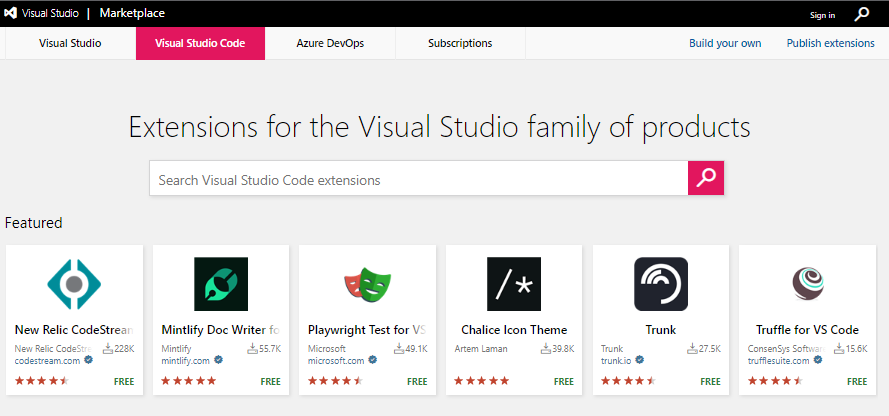
원하시는 확장 프로그램을 찾으신 다음 해당 페이지 우측에서 'Download Extension'을 클릭하여 확장 프로그램을 다운로드 받습니다.

다운로드를 완료하시면 확장명 .vsix인 설치 파일이 다운로드 된 것을 확인하실 수 있습니다.
다시 vscode를 실행한 다음 소스코드가 저장되어 있는 서버에 ssh 원격 접속하여 다운로드 받은 .vsix 파일을 서버에 전송하신 다음 vscode의 extension 탭에서 아래의 그림과 같이 클릭한 다음 'install from VSIX...' 버튼을 클릭합니다
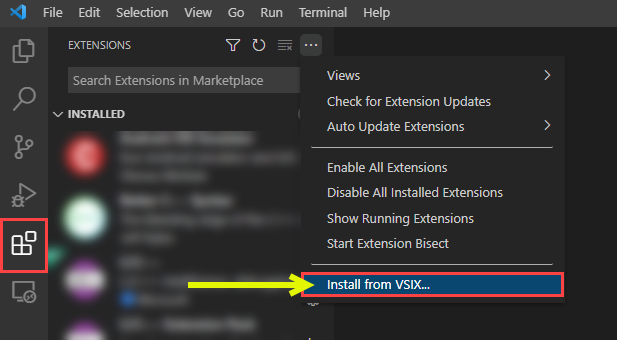
그 다음 .vsix를 저장한 폴더의 위치로 이동한 다음 .vsix를 선택하여 설치를 진행하면 서버에 확장 프로그램이 설치된 것을 확인하실 수 있습니다.
'프로그래밍 팁' 카테고리의 다른 글
| MMCV에서 직접 만든 데이터셋 학습 시키기(COCO, Pascal VOC Custom Dataset 만들기) (0) | 2023.03.27 |
|---|---|
| 복합 이벤트 처리 라이브러리 Esper를 VScode에서 실행해보기 (1) | 2022.10.09 |
| Anaconda 사설 로컬 저장소 채널 만들기 (9) | 2022.07.27 |
| IP 주소를 통해 위치 정보 얻기(IP-API.com) (0) | 2016.11.09 |
| Fedora에 이전 버전의 OpenJDK 설치하기(Install OpenJDK 7 in Fedora 23) (0) | 2015.12.22 |
설정
트랙백
댓글
글
Anaconda 사설 로컬 저장소 채널 만들기
지금 이순간에도 등장하는 새로운 인공지능 알고리즘을 테스트해보고자 라이브러리를 맞추어서 설치해야 하는데 라이브러리 종속성 충돌로 인해 상당히 골치아픈 일이 많을 것입니다. 이 때 라이브러리를 가상 환경에 만들어 제공하는 Anaconda는 굳이 컴퓨터를 리셋하지 않더라도 간단하게 독립된 가상 환경에서 다른 인공지능 알고리즘의 종속성에 구애받지 않아도 되기 때문에 인공지능 라이브러리 관리 프로그램으로 널리 사용되고 있습니다.
Anaconda는 딥러닝에 필요한 라이브러리를 인터넷을 통해 제공하고 있습니다. 특히 conda-forge 채널은 상당히 많은 라이브러리들을 제공하고 있어 사실상 Anaconda에서 가장 많이 사용되는 저장소이기도 합니다.
그러나 pytorch와 같이 가장 주요한 딥러닝 라이브러리의 경우 용량이 큰데다가 다운로드 받는데에만 상당한 시간이 소요됩니다. 또한 기업 혹은 국가 기관과 같이 보안을 요구하는 곳에서 혹여나 해커에 의해 악성코드가 숨겨진 라이브러리가 유입될 경우 무형 자산의 심각한 손실이 발생하기도 합니다.
이러한 환경에서는 자주 사용되는 라이브러리를 로컬 공간에 저장해두고 사용하는 방법이 요구됩니다. 같은 망 내에 있는 컴퓨터를 통해 자료를 받기 때문에 다운로드 속도 향상은 물론 검증된 자료만 사설망 내에 활용함으로서 외부로부터 악성 공격의 유입을 막을 수 있습니다.
이러한 환경을 만들기 위해 Anaconda의 라이브러리 채널을 저장하여 사설 저장소를 구축하는지에 대해 알아보도록 하겠습니다.
기본 개념
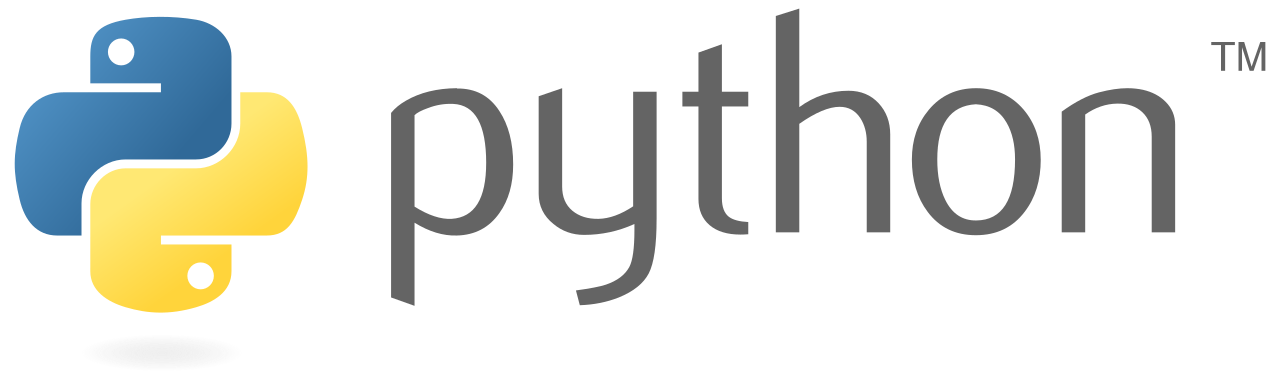
Python - 프로그래밍 언어 中 하나로서 PIP(파이피)를 통해 수많은 라이브러리를 사용할 수 있습니다.

PIP - Python의 라이브러리 설치를 도와주는 패키지 인스톨러로서 명령어만으로 저장소에서 다운로드 하여 설치할 수 있습니다.

ANACONDA - PIP의 최대 단점인 root 호환성 문제 및 서로 다른 버전의 패키지를 요구하는 인공지능 알고리즘들을 별개의 가상환경을 생성하여 관리해주는 사설 패키지 저장소입니다. 단지 원하는 환경을 명령어로 부르는 것 만으로 다른 라이브러리와의 의존성 충돌을 피하는 것 만으로도 개발자들의 생산성 향상에 큰 기여를 하고 있습니다.

CHANNEL - Anaconda의 저장소를 이루는 기본 단위로서, 자신이 원하는 저장소를 선택하여 패키지를 설치할 수 있습니다.

conda-forge - Anaconda의 channel중 하나로서 상당히 많은 패키지들을 제공합니다. 패키지를 설치하고자 할 때는 다음과 같은 명령어를 사용합니다.
$ conda install -c conda-forge 패키지명
위 명령어에서 -c는 원하는 채널을 설정하는 명령어로 conda-forge 채널에 있는 패키지를 받아오겠다는 명령어입니다.
지금까지 Anaconda 및 채널의 개념에 대해 설명드렸습니다. 이제부터 우리가 직접 Anaconda의 채널을 만들고 이를 외부에 공개하는 방법에 대해 살펴보도록 하겠습니다.
1. Channel 저장소를 미러링 하여 가져오기
자신만을 위한 Channel 저장소를 만들기 위해 저장소에 다운받았던 나의 환경에 있는 패키지를 그대로 사용하는 방법이 있습니다만, 다른 환경에서 설치할 때 의존성 문제가 발생할 수 있으므로 인터넷 상에 공개되어 있는 Channel 저장소를 미러링하여 가져오는 방법에 대해 설명 드리겠습니다.
먼저 Channel 저장소의 패키지들을 로컬 저장소로 복사해주는 패키지인 conda-mirror를 설치합니다.
$ pip install conda-mirror
혹은
$ conda install -c conda-forge conda-mirror
혹은
$ git clone https://github.com/conda-incubator/conda-mirror
다음으로 로컬 저장소로 복사하고자 하는 채널을 미러링 합니다. 이를 위해 사용되는 conda-mirror의 사용 옵션에에 대해 간단히 살펴보도록 합시다.
-h, --help
conda-mirror의 옵션들을 확인하실 수 있습니다.
--upstream-channel UPSTREAM_CHANNEL
로컬 저장소에 복사하고자 하는 채널명 혹은 주소를 입력합니다.
--target-directory TARGET_DIRECTORY
upstream channel에서 미러링할 로컬 저장소의 경로를 설정합니다.
--temp-directory TEMP_DIRECTORY
로컬 저장소의 경로에 저장하기 전 임시로 저장하고자 하는 폴더 경로를 입력합니다.
Windows의 경우 사용자 계정의 Temp 내에 임의로 생성됩니다. 이 경우 폴더 관리가 어려울 수 있습니다.
--platform PLATFORM
미러링 하고자 하는 운영체제의 종류를 선택합니다. {'linux-64', 'linux-32','osx-64', 'win-32', 'win-64'}
-D, --include-depends
받고자 하는 패키지의 조건을 설정할 수 있습니다. 일종의 화의트리스트 기능을 합니다.
--config CONFIG
blacklist 및 whitelist를 설정한 yaml 파일을 불러옵니다.
--num-threads NUM_THREADS
다운로드를 위해 사용할 스레드의 갯수를 입력합니다. 0을 입력할 경우 사용가능한 모든 스레드를 설정합니다.
--minimum-free-space MINIMUM_FREE_SPACE
로컬 저장소의 용량이 제한되어있을 경우 해당 용량이 초과하지 않도록 mb 단위로 설정합니다.
-k, --insecure
SSL 에러 이슈로 에러가 발생할 경우 SSL을 무시하고 사용합니다.
만약 conda-forge에서 linux 64비트 라이브러리 전체를 다운로드 받고자 한다면 다음과 같이 입력합니다.
$ conda-mirror --upstream-channel conda-forge --target-directory local_mirror --platform linux-64
conda-forge는 Python의 거의 모든 패키지를 제공한다 해도 무방할 만큼 모두 미러링을 하게 될 경우 상당한 용량을 감당해야 하는 부담감이 있습니다. 우리들이 사용하고자 하는 라이브러리 패키지가 일부이기에 용량만 차지하는 패키지까지 저장해야할 이유가 없지요. 이를 위해 config를 통해 blacklist와 whitelist를 설정하여 원하는 패키지만 설치할 수 있습니다. blacklist란 다운로드를 원치 않는 패키지가 있는 경우 이를 특정고자 할 때 사용하며, whitelist는 특정한 패키지만 다운로드 하고자 할 때 해당 패키지의 상세 내용을 적어 이외의 패키지를 받지 않기 위해 사용합니다. 이를 위해 config에 적용하고자 하는 yaml 파일을 생성합니다.
만약 여러분들이 botocore라는 라이브러리만 얻고자 하고 특정 버전 및 사용하고자 하는 파이썬 버전을 한정하고자 한다면 다음과 같이 내용을 입력합니다.
blacklist:
- name: "*"
whitelist:
- name: botocore
version: 1.4.10
build: py34_0
반면, 특정 패키지중 패키지명에 'agpl'이라는 이름이 들어간 패키지를 제외한 모든 패키지를 설치하고자 한다면 다음과 같은 명령어를 입력합니다.
blacklist:
- license: "*agpl*"
다음으로 예제를 실행해봅시다. 이 예제에서는 특정 버전의 git 패키지만 다운로드할 것입니다.
example.yaml
blacklist:
- name: "*"
whitelist:
- name: git
version: ">=2.32"
다음으로 config를 적용하여 원하는 라이브러리를 conda-forge로부터 가져옵니다.
$ conda-mirror --upstream-channel conda-forge --target-directory 로컬폴더 --temp-directory 임시폴더 --platform win-64 --config .\example.yaml
이 명령어를 실행하면 아래의 그림과 같이 2.32버전 이상의 git 라이브러리 패키지가 다운로도 된 것을 확인하실 수 있습니다.
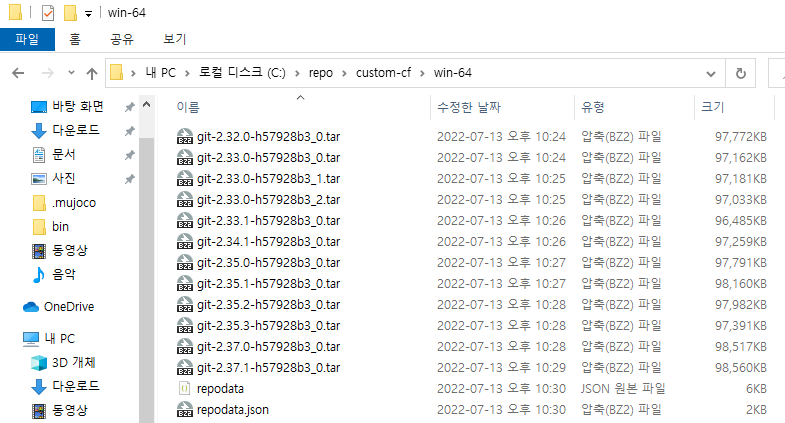
2. 사설 로컬 저장소 채널 지정하기
이번에는 자신이 갖고 있는 패키지 라이브러리를 사설 저장소 채널로 만드는 작업을 진행합니다. 먼저 conda-build 패키지를 설치합니다.
$ conda install conda-build
로컬 저장소 채널로 만들고자 하는 폴더가 들어있는 디렉토리에 위치한 다음 다음과 같은 명령어를 입력합니다.
$ conda index 채널명
실행 후 잠시 기다리면 다음과 같이 채널 디랙토리 내에 index 웹페이지 폴더가 생성된 것을 확인하실 수 있습니다.
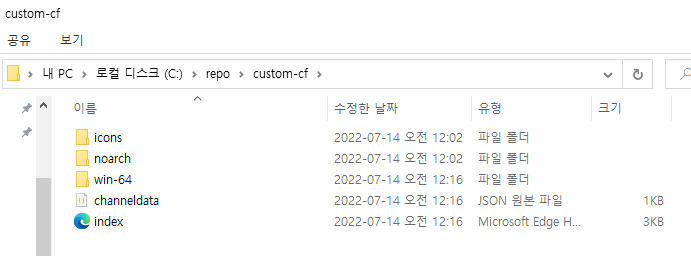
3. 웹서버 구축 및 등록하기
custom 채널 디렉토리에 생성된 index 웹페이지를 열면 다음과 같이 미러링 하였던 저장소 목록이 나타나는 것을 확인하실 수 있습니다.
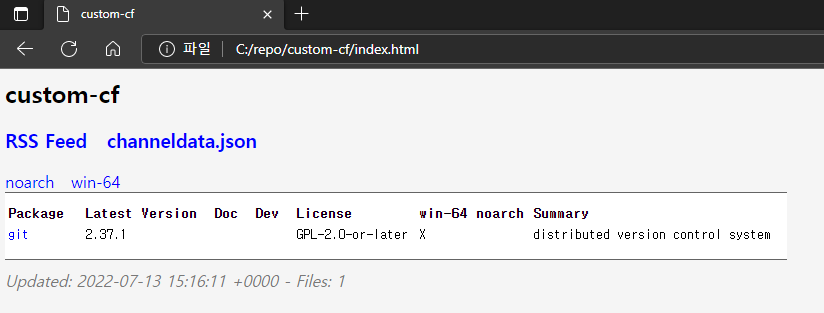
다음으로 외부에서 미러 서버에 접속할 수 있도록 웹 서버를 설치합니다. 웹서버는 Apache를 보편적으로 사용되고 있습니다.
자신의 운영체제에 맞는 Apache를 설치하여 웹서버를 구축하도록 합니다.
https://mainia.tistory.com/5572
윈도우10 아파치 웹 서버 설치하기
아파치 Apache 는 아파치 재단에서 만든 웹 서버 입니다. 윈도우뿐만 아니라 Unix, Linux 등의 운영체제에서 쉽게 운영할 수 있도록 만든 소프트웨어 입니다. 웹 어플리케이션을 만들기 위한 가장 기
mainia.tistory.com
https://askforyou.tistory.com/120
[linux] 우분투(ubuntu) 아파치(apache) 웹서버 설치 구축(ufw 방화벽 설정)
아파치 웹서버 설치하기 1. 패키지 목록 업데이트 $ sudo apt-get update 2. 아파치 설치 $ sudo apt-get install apache2 3. 설치 진행 화면에서 "y" 입력 후 진행 3. 설치 완료 후 확인 $ sudo service apache2..
askforyou.tistory.com
Apache httpd를 다운로드하신 후 압축을 풀어 원하는 위치에 설치를 진행합니다. 그 다음 httpd.conf 파일을 열어 4군데를 수정하여 자신의 환경에 맞추어 설정합니다.
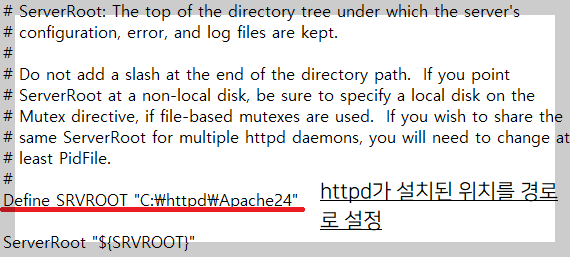
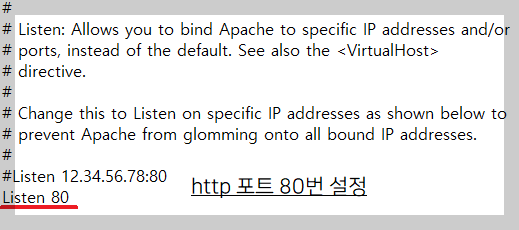
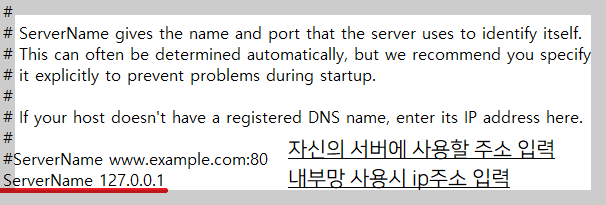
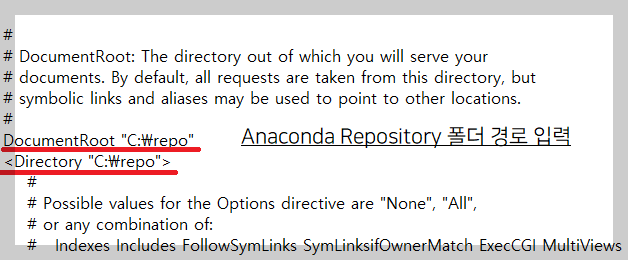
위의 절차대로 수행한 다음 설정한 주소를 입력하면 Anaconda Repository 사이트 웹페이지가 나타나는것을 확인하실 수 있습니다.
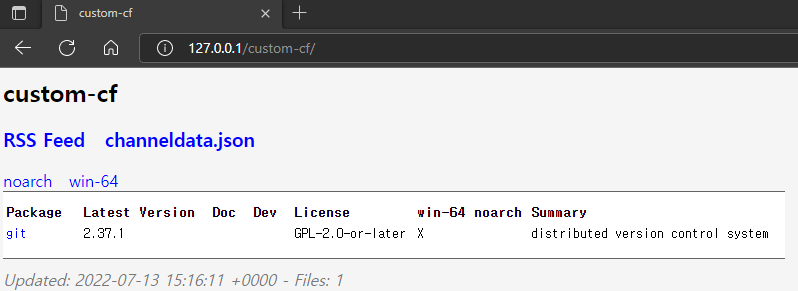
4. 구축된 Anaconda custom 저장소 접속하기
지금까지의 과정을 통해 만든 Anaconda custom 저장소의 Library 패키지를 다운로드해봅니다.
> conda install -c http://127.0.0.1/custom-cf git
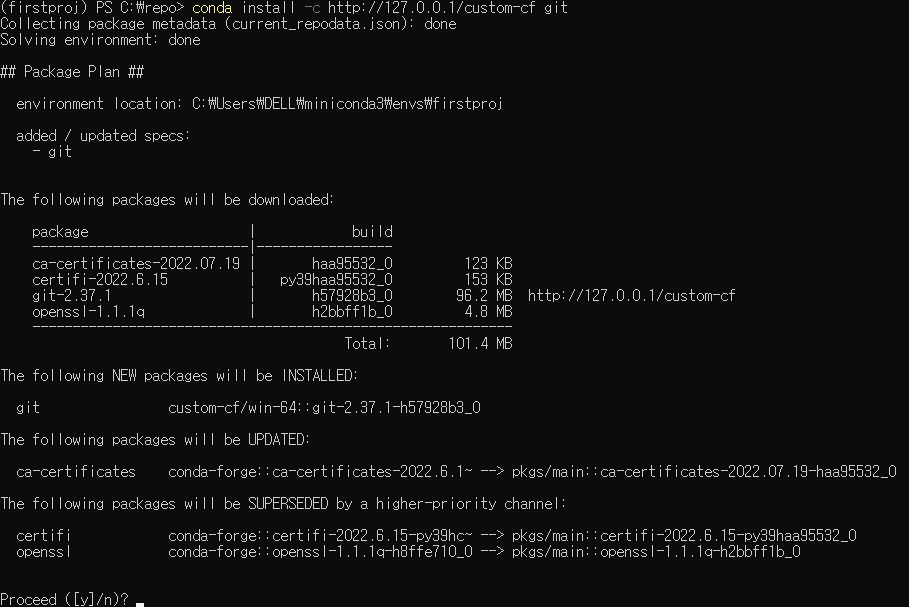
축하합니다! 여러분들만의 Anaconda custom 사설 저장소가 완성되었습니다.
'프로그래밍 팁' 카테고리의 다른 글
| 복합 이벤트 처리 라이브러리 Esper를 VScode에서 실행해보기 (1) | 2022.10.09 |
|---|---|
| VScode 확장 원격 설치가 진행되지 않을때 직접 설치하기 (0) | 2022.08.04 |
| IP 주소를 통해 위치 정보 얻기(IP-API.com) (0) | 2016.11.09 |
| Fedora에 이전 버전의 OpenJDK 설치하기(Install OpenJDK 7 in Fedora 23) (0) | 2015.12.22 |
| OpenCV 최신 버전에서 Python으로 SIFT, SURF 사용하기(Install OpenCV 3.0 in Ubuntu) (2) | 2015.11.18 |
설정
트랙백
댓글
글
열차가 멈추지 않는 정원속 간이역 - 경전전 남평역[2022.06.01]
지난 2016년 경전선의 경상도 구간이 현대화 되면서 직선으로 쭉쭉 뻗어나가게 되었음에도 전라도 구간의 서부경전선은 아직까지도 큰 변화는 없어보입니다. 평소 다니는 열차가 많지 않고 수요도 적다보니 개량화에 많은 시간이 걸리는듯합니다.
그런 서부경전선에서도 언제부턴가 공사 소리가 들리기 시작하면서 구간 이설 계획이 진행되고 있습니다. 드디어 서부경전선도 빛을 볼 날이 오는 것일까요?
그러한 와중에 마침 광주에 오게될 기회가 생겨 서부경전선에 있는 역들을 둘러보고자 유일하게 나주시에 위치한 남평역을 찾아가보았습니다.

남평역 표지판의 기호가 KTX역으로 표시되어 있군요.

날씨 맑은 6월 첫째날 찾아간 남평역

남평역은 하나밖에 없으나 구(舊) 명칭을 붙여주는군요.

남평역에 나들이 온 사람들을 위해 마련된 간이 밴치

지금도 화장실은 관리가 되고 있는 것으로 보입니다.

새하얀 남평역의 자태

역사 내부는 보존되고 있는 듯 합니다.

시각장애인을 위한 안내점자까지 마련되어 있군요.

남평역 바로 맞은편에는 뜬금없이 건널목 신호기가 있습니다.

역 주변을 걷던 도중 어디선가 새소리가 들려옵니다.

어떤 새인지는 잘 모르겠지만 도심에서는 만나볼 수 없던 종류의 새였습니다.

방금전에 보았던 건널목은 알고보니 레일바이크 운영을 위해 만든 것이었습니다. 아쉽게도 레일바이크는 개점휴업 상태였습니다.

최근까지도 사용되었던 것으로 보이는 남평역 역명판

열차가 멈추던 시절 이 곳에서 사람들이 타고 내렸겠지요

타는곳으로 가는 길은 울타리로 굳게 닫혀있습니다.

특이하게도 역에서 내리자마자 보이는 광경은 흡사 정원같아 보였습니다.

이 역에 열차가 서던 때엔 손님들에게 비밀의정원으로 인도하는 입구같아 보였을 것 같군요.

승객은 없지만 나들이 온 사람들이 아름다운 역 풍경을 보며 멍을 때리는 흡사 역멍을 하기 딱 좋은 풍경입니다.
'좌충우돌 여행기 > 국내여행' 카테고리의 다른 글
| 뒤바뀐 운명 - 중앙선 건천역과 아화역(2024.07.27) (0) | 2024.07.28 |
|---|---|
| 추운 겨울 한적한 마을에 역이 다시 들어서다 - 경의선 운천역[2022.12.18] (0) | 2022.12.23 |
| 도심속 꼬마열차가 다니는 작은 간이역 - 광주선 극락강역[2022.06.01] (0) | 2022.06.11 |
| 석탑, 금성(탑리)버스터미널, 그리고 탑리역[2022.03.26] (1) | 2022.04.06 |
| 한적한 마을에 열차가 머물다 가는곳 - 중앙선 신녕역[2022.03.27] (0) | 2022.03.30 |
설정
트랙백
댓글
글
도심속 꼬마열차가 다니는 작은 간이역 - 광주선 극락강역[2022.06.01]
어느덧 2022년 6월이 되면서 여름이 찾아왔습니다. 코로나19 바이러스의 오미크론 변이의 거센 파고가 지나가고 그 위세도 점점 약해져가고 있습니다. 그 덕에 세계로 향하는 하늘길이 조금씩 열리기 시작하였고 염원하던 해외여행도 다시 일상이 되어가는 희소식이 들려옵니다.
한편으로는 감염병 전파 확산 방지를 위한 출입국 제한으로 국내 관광지가 다시 재조명받으면서 국내 여행지 발굴도 이루어지고 있습니다. 그 덕에 굳이 해외를 가디 않더라도 기차만 타고 가도 아름다운 풍경을 감상할 수 있는 여행지를 찾아가는 재미는 더해져가는듯 합니다.
이번 여행은 현재 광주선에서 운행중인 통근열차를 타고 중간 정차역인 극락강역에 다녀와보았습니다.

여행의 출발은 광주역에서부터 시작됩니다.

더이상 KTX 종착역이 아니게 되면서 광주역은 방문할 기회가 거의 없었는데 정말 오랜만에 와봅니다.

지난 2019년 경원선에서 만났던 통근열차를 이 곳에서 다시 보게 될 줄이야!

동두천에서만 달리던 통근열차가 이제서야 본래의 역할대로 광주역에서 부활하였습니다.

이번 여행의 목적지인 극락강역에 다녀와봅니다.

동두천에서 마지막으로 봤던 통근열차를 다시 타게 되어 약간은 어색합니다.

열차 내부는 크게 바뀌지는 않았지만 내부가 더 깔끔해졌습니다.

운행 재개 과정에서 신경써서인지 통근열차에서 느끼던 특유의 냄새가 사라졌습니다.

아마도 그 당시의 냄새는 의자 커버에서 비롯된 것 같군요.

연천에서 보았던 통근열차의 시트는 붉은 와인색이었는데 전동열차의 그 시트 색깔로 바뀌어있습니다.

잠시후 열차가 광주역을 출발합니다.

의외로 광주선 주변은 녹지가 많습니다.

광주송정역까지 짫은 구간이지만 의외로 기차여행을 할때의 설레임이 느껴집니다.

어느덧 열차가 극락강역에 도착합니다.

광주행 무궁화호가 극락강역에서 교행대기중이었습니다.

극락강에서 교행을 마친 두 열차는 거의 동시에 출발합니다.

통근열차는 광주역을 출발한지 8분만에 종착역인 광주송정역을 향해 떠납니다.

통근열차가 순식간에 역에서 멀어져갑니다.

열차를 모두 보내자 극락강역의 아담한 모습이 고스란히 드러납니다.

역 구내가 알록달록하게 꾸며져 있습니다.

작은 간이역 공간이 이렇게 알차게 꾸며져있다니

극락강은 영산강의 다른 이름이라고 하는군요

과연 이 곳은 불교에서 이야기하는 극락일까요?

이 작은역을 찾아오는 손님들은 많지 않지만 손님 맞이만큼은 잘 되있는것같습니다.

역 주변에는 근처 큰길과 아파트단지가 있습니다. 그러나 통근열차를 제외한 열차는 거의 대부분 이 역을 통과하기에 인근의 광주송정역을 사용할겁니다.

드디어 맞이방을 둘러봅니다.

역내 맞이방은 상당히 좁은 편이지만

그 좁은 공간도 최대한 많이 꾸며놓고 있었습니다.

우리나라에서 가장 작은 꼬마역
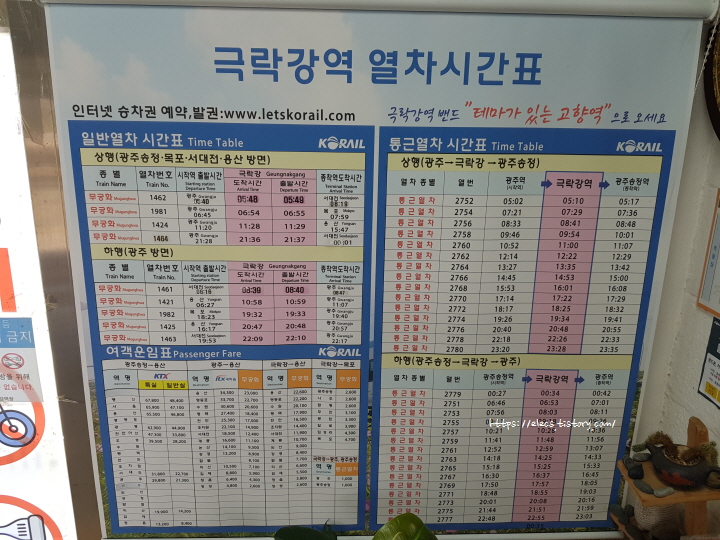
본래 일부 무궁화호 몇 대만이 서다 가던 역이었으나 광주선 셔틀열차의 등장으로 정차 열차가 많아져 역을 찾는 손님들이 조금이나마 편히 올 수 있게 되었습니다.

중앙선 신림역 1일역장이던 펭수가 극락강역에도 찾아왔을까요?

사실 이렇게 작은 이 역이 주목을 받게된 계기는 내일로 여행객들 덕분일것입니다.

예전 코로나가 없던 시절의 내일로가 그리워집니다.

구내 작은 건널목이지만 건널목명까지 지어주고 상당히 신경쓴 모습입니다.

6월 첫째날이지만 날씨는 벌써 한여름같이 덥습니다.

구름이 솜털같이 날리는 날씨에

광주역에서 출발한 열차가 극락강역에 들어옵니다.

광주역으로부터 출발한지 7분만에 승객을 맞이하는 열차는

때양볕 아래 열차를 기다리던 승객을 집어삼키고

정차중이던 열차를 뒤로 하고

아기자기한 자태를 뽐내는 역 주변을 둘러보던 도중

열차는 유유히 서울 용산역을 향해갑니다.

극락강역을 떠난 무궁화호가 광주선을 빠져나올때 즈음 광주송정역에서 출발한 통근열차가 다시 극락강역에 찾아옵니다.

하루에 15번씩 극락강역을 찾아오는 꼬마열차는

오늘도 극락강역을 찾아온 나그네를 집어 삼키고

다시 광주역을 향해 출발합니다.

그렇게 광주역에 도착하면서 저의 광주선 꼬마여행은 끝이 났습니다.
무더운 여름이 찾아오기전 찾아간 극락강역은 상당히 이색적이었습니다. 언젠간 사라질 운명만을 기다리던 간이역들과는 달리 적지만 꾸준히 찾아오는 손님들 덕에 관광지가 된 극락강역의 모습이 마치 간이역으로서의 황금기를 보내는것이니까요.
다음 여행지는 아직 정하지는 않았습니다. 하지만 앞으로도 사라지는 추억들 뿐 아니라 이렇게 아기자기한 추억을 남겨볼 수 있는 추억을 또 한번 만들어보리라 기도봅니다.
'좌충우돌 여행기 > 국내여행' 카테고리의 다른 글
| 추운 겨울 한적한 마을에 역이 다시 들어서다 - 경의선 운천역[2022.12.18] (0) | 2022.12.23 |
|---|---|
| 열차가 멈추지 않는 정원속 간이역 - 경전전 남평역[2022.06.01] (0) | 2022.06.14 |
| 석탑, 금성(탑리)버스터미널, 그리고 탑리역[2022.03.26] (1) | 2022.04.06 |
| 한적한 마을에 열차가 머물다 가는곳 - 중앙선 신녕역[2022.03.27] (0) | 2022.03.30 |
| KTX-이음을 타고 중부내륙선을 달리다 - 부발역 ~ 충주역[2022.01.01] (0) | 2022.01.11 |
설정
트랙백
댓글
글
누적방문객수 100만명 돌파했습니다!
늦깎이 공대생으로 블로그를 시작한게 2014년이었으니 벌써 8년이 되었습니다. 프로그래머로서 배울것도 모르는것도 너무나도 많았던 시절 배움의 즐거움을 누리며 지내온 지난 8년... 항상 부족하기만 하던 저였기에 제 블로그에 지금까지 방문해주신 분이 100만명이 되었다는 것이 한편으로 사람들에게 나의 재능이 조금이나마 도움이 되고 있다는 것에 큰 기쁨을 느낍니다 :)

블로그를 처음 개설하였을 때만 해도 넘치는 열정 덕에 한달에 무려 15개의 글을 쓰곤 했었는데 직장을 다니게 되면서 한 달에 글 한 개도 간신히 쓰고 있습니다. 그나마 한 달에 한개 이상 나의 생각을 표현해보자느 본인의 마음가짐 덕에 바쁜 직장생활 속에서도 지금껏 저와 약속을 꾸준히 지켜온 제 자신이 참으로 대견스럽기만 합니다.
프로그래머를 꿈꾸던 8년전만 해도 개발자는 속칭 IT계의 3D 업종이라며 공부해야 할 것도 많고 한창 바쁠때는 새벽까지 잠자는 시간을 아껴가면서 코딩에 빠져 살아야만 합니다. 그러기에 학창시절 나의 미래가 걱정되어 진로를 바꾸고자 고민을 하던 때가 있었습니다. 그러했던 프로그래밍 개발자 라는 위상이 2020년 신종코로나바이러스의 국제적인 창궐과 함께 AI를 필두로한 비대면 시대가 빠르게 다가오면서 IT 시스템 개발 수요가 폭발적으로 늘었고 이로 인해 개발자의 처우가 코로나19 이후의 세계에서는 확연이 달라지게 되었습니다.
이렇게 급속도로 달라지게 된 세계에서도 꾸준이 자신의 꿈을 위해 달려온 나의 길을 돌아보니 방황하던 시간들과 고민들이 결코 헛되지만은 않았구나 하는 생각이 들기도 합니다.
현재 글쓴이는 AI를 필두로한 새로운 시스템을 개발하는 것을 목표로 하고 있습니다. 현재 제가 일하는 분야에서 필요로 하는 다양한 Needs를 해결하는 것에 대해 연구를 하고 있으며 지금보다 더 나은 세상을 만들기 위해 지금껏 그래왔듯 계속해서 앞으로 달가려 합니다.
지난 8년간 저의 블로그를 방문해주신 모든 분들께 진심으로 감사드리며 앞으로 찾아오실 분들에게도 많은 도움 드리고자 앞으로도 계속 분발해보겠습니다!
'흔치않은일상' 카테고리의 다른 글
| P2P 투자 법인 설립 후기(2) - 1년반만에 폐업합니다 (0) | 2023.12.30 |
|---|---|
| P2P 투자 법인 설립 후기(1) - 설립 준비 전 고려할 사항들 (1) | 2022.09.20 |
| 코로나19와의 사투(3) - 5일만에 퇴원하다 (0) | 2022.03.19 |
| 코로나19와의 사투(2) - 퇴소 그리고 입원 (0) | 2022.03.13 |
| 코로나19와의 사투(1) - 생활치료센터에 입소하다 (0) | 2022.03.12 |
설정
트랙백
댓글
글
Windows Powershell로 긴 명령어를 짧게 만드는 function 함수 사용
Windows 환경에서 Python을 사용할 때 pip로 라이브러리를 설치할 때 cmd 혹은 Powershell을 사용합니다. 일반적인 상황에서는 단지
> pip install 라이브러리명
위와 같이 입력만 해줘도 바로 라이브러리를 설치 할 수 있으나 유독 사내망에서는 SSL 인증서 이슈로 인해 조금은 복잡한 설정을 해주어야 합니다.
python에서 pip install 과정에서 SSL 오류 해결방법
python의 라이브러리를 사용함에 있어 pip를 통해 관련 라이브러리 패키지를 다운로드 받아 설치할 수 있습니다. 비록 pip가 root 권한 관련 문제가 있지만 그나마 사용할만한 것입니다. 물론 이러
elecs.tistory.com
> pip --trusted-host pypi.python.org --trusted-host files.pythonhosted.org --trusted-host pypi.org install 패키지명
Linux 환경에서는 bashrc에서 설정만 해주면 위와 같은 명령어를 굳이 입력하지 않아도 바로 설치가 진행되지만 Windows 환경에서는 bashrc와 같은 설정을 하기엔 상당히 번거로운 면이 있습니다
Powershell에서 매번 입력하기엔 긴 명령어의 경우 아래와 같이 function 함수를 사용하면 자신이 정한 임의의 명령어로 아래와 같이 설정할 수 있습니다.
1 2 3 | function 설정하고자 하는 함수명(){ 입력하고자 하는 긴 명령어 } | cs |
만약 여러분들께서 여러개의 Argunent를 명령어로 입력해야 할 경우 foreach 반복문으로 여러번 입력할 수 있습니다.
1 2 3 4 5 | function 설정하고자 하는 함수명(){ foreach($arg in $args){ 입력하고자 하는 긴 명령어 $arg } } | cs |
여기서 $args는 자신이 함수를 입력한 다음 여러 개의 인자를 입력할 때 각 인자별로 $arg로 입력이 됩니다.
아래는 pip의 ssl 이슈를 해결하기 위해 --trusted-host에 3개의 긴 주소명을 적은 다음 설치하고자 하는 다수의 패키지를 설치하기 위한 명령어입니다. 이 때 명령어는 임의로 pipip로 지었습니다.
1 2 3 4 5 | function pipip(){ foreach($arg in $args){ pip --trusted-host pypi.python.org --trusted-host pypi.org --trusted-host files.pythonhosted.org install $arg } } | cs |
만약 제가 다음과 같은 명령어를 입력한다면 어떻게 될까요?
> pipip opencv-python numpy matplotlib
이 경우 pip로 다음과 같은 명령어가 3번 수행되었음을 확인하실 수 있습니다.
> pip --trusted-host pypi.python.org --trusted-host files.pythonhosted.org --trusted-host pypi.org install opencv-python
> pip --trusted-host pypi.python.org --trusted-host files.pythonhosted.org --trusted-host pypi.org install numpy
> pip --trusted-host pypi.python.org --trusted-host files.pythonhosted.org --trusted-host pypi.org install matplotlib
위에서 확인할 수 있듯이 긴 명령어를 function 함수로 간편하게 불러올 수 있음을 확인할 수 있습니다.
'공대생의 팁' 카테고리의 다른 글
| Windows에서 scann 라이브러리 설치하기 (0) | 2023.01.05 |
|---|---|
| vscode에서 Java 클래스 경로 추가하는 방법 (0) | 2022.11.08 |
| Cannot Run Git 오류 발생시 해결 방법(PyCharm, AndroidStudio, Intellij IDEA) (0) | 2022.01.07 |
| VMware Android x86을 안드로이드 스튜디오 디버깅 환경으로 연결하여 사용하는 방법 (0) | 2021.12.31 |
| Windows 11에서 어도비 플래시 플레이어를 사용하는 방법 (5) | 2021.10.07 |
설정
트랙백
댓글
글
석탑, 금성(탑리)버스터미널, 그리고 탑리역[2022.03.26]
코로나19 바이러스 오미크론 변이가 하루 20~30만명의 확진으로 전파되고 있어 매우 위중한 상황임에도 한편으로는 지금까지의 변이에 비해 치사율이 낮아 다소 방역 정책이 완화되고 있는 2022년 봄입니다. 불과 몇주전 확진자가 되어 자연면역을 갖게된 저로서 해외여행 복귀시 격리 면제를 받을 수 있어 한편으로는 지난 4년동안 가지 못했던 해외여행에 대한 꿈을 상상해보기도 합니다. 그러나 러시아의 우크라이나 침공으로 인한 국제적 긴장감으로 인해 갈 수 있는 국가가 그렇게 많지 않은데다가 아직까지도 입국이 제한된 국가가 있어 관련 정보도 계속 찾아보아야만 합니다만..
물론 멍하니 기다리기만 해서는 이 좋은 봄날을 그저 보낼수만은 없겠지요! 그래서 이번에는 중앙선에 위치한 간이역인 탑리역에 가보았습니다.










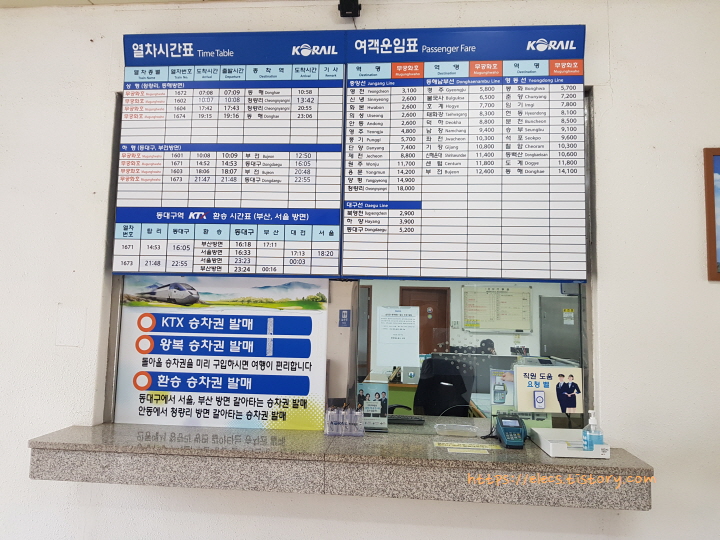



탑리리 마을 인근을 돌아다니다가 작은 터미널을 발견하였습니다.



















항상 기약 없던 약속만 이어가다 운좋게도 중앙선 최후의 이설구간인 탑리~신녕 구간 3개역 중 화본역을 제외한 2개의 역에 다녀갔습니다. 사라져가는 풍경들을 기록하며 언제나 행복한 추억들만 남기고 싶은 하루였습니다.
'좌충우돌 여행기 > 국내여행' 카테고리의 다른 글
| 열차가 멈추지 않는 정원속 간이역 - 경전전 남평역[2022.06.01] (0) | 2022.06.14 |
|---|---|
| 도심속 꼬마열차가 다니는 작은 간이역 - 광주선 극락강역[2022.06.01] (0) | 2022.06.11 |
| 한적한 마을에 열차가 머물다 가는곳 - 중앙선 신녕역[2022.03.27] (0) | 2022.03.30 |
| KTX-이음을 타고 중부내륙선을 달리다 - 부발역 ~ 충주역[2022.01.01] (0) | 2022.01.11 |
| 동해선 및 중앙선 경주구간의 마지막 모습들(4)[2021.12.27] (0) | 2022.01.06 |
설정
트랙백
댓글
글
한적한 마을에 열차가 머물다 가는곳 - 중앙선 신녕역[2022.03.27]
지난 1주동안 코로나19 바이러스에 감염되어 병원 생활을 하다 격리 해제날 극적으로 회복하여 간신히 퇴원하였으나 컨디션이 완벽하게 돌아오지 않아 뭔가 애매하고 복잡한 심정으로 나날을 보내고 있었습니다. 그저 적적하게 앉아서 시간을 보내야 하나 싶었다가 조금은 기분전환 겸 기차 여행을 나서기로 하여 영천 여행을 해보고자 하였습니다.
그래서 평소 열차가 자주 다니지 않아서 갈 기회가 많지 않을 것 같았던 영천시 신녕면에 위치한 신녕에 다녀와 보았습니다.









































신녕역은 생각보다 고요하고 조용한 마을에 위치해 있습니다. 물론 이 고요한 마을에서도 몇년 후면 더이상 열차를 볼 수 없게 되겠지요. 비록 화본역 만큼의 개성있는 모습은 아니지만 마을 한 구석에서 주민들의 발이 되어주는 모습만큼은 추억으로 많은 사람들의 추억으로 간직할 수 있었으면 합니다.
'좌충우돌 여행기 > 국내여행' 카테고리의 다른 글
| 도심속 꼬마열차가 다니는 작은 간이역 - 광주선 극락강역[2022.06.01] (0) | 2022.06.11 |
|---|---|
| 석탑, 금성(탑리)버스터미널, 그리고 탑리역[2022.03.26] (1) | 2022.04.06 |
| KTX-이음을 타고 중부내륙선을 달리다 - 부발역 ~ 충주역[2022.01.01] (0) | 2022.01.11 |
| 동해선 및 중앙선 경주구간의 마지막 모습들(4)[2021.12.27] (0) | 2022.01.06 |
| 동해선 및 중앙선 경주구간의 마지막 모습들(2)[2021.12.27] (1) | 2022.01.04 |
설정
트랙백
댓글
글
코로나19와의 사투(3) - 5일만에 퇴원하다
2022년 3월 17일 코로나19 일일 확진자수가 62만 1328명이 발생할 정도로 오미크론 변이의 위력은 엄청났습니다. 비록 이렇게 글을 쓰고 있는 저는 지금 무사히 퇴원하였지만 실시간으로 수많은 사람들이 감염되는 도중에 내가 아무런 영향이 없었다면 오히려 이상할 정도로 사람들이 코로나19를 대하는 태도가 이전보다는 많이 달라졌음을 알 수 있었습니다.
어떤 분은 이러한 상황에 얼른 감염되어 자연 면역을 갖는게 낫겠다고 합니다. 그러나 지난 일주일 동안 코로나19 확진 판정을 받고 투병 생활을 하는 동안 너무나 고통스러웠고, 오미크론 변이가 감기 마냥 결코 만만한 질병은 아님을 여러분들께 말씀드리고자 합니다.

특별히 어딘가를 가 본 적도 없이 일상생활 범위 내에서 활동하던 저 였기에 갑작스레 찾아온 코로나19가 너무나도 뜻밖이었고 밀려오는 통증이 너무나 고통스럽기만 했습니다. 침을 삼키는 것 조차 커터칼날이 목에 박혀 콕콕 찌르는 듯한 고통이 계속 되고 있었고 심지어 설사까지...
다행히 의사 선생님께서 제가 보이는 증상들이 오미크론 감염자들에게 주로 보이는 증상들이라 하셨고 기저 질환이 없으니 며칠 내로 회복될 것이라 하셨습니다. 뉴스에서도 60세 미만의 3차 접종 완료 확진자는 사망률이 0%라 하니, 지금 그대로 크게 아프지 않고 나 또한 금새 회복할 것이라 약간의 기대를 가져봅니다.

입원하자 마자 영양제 수액이 기본으로 들어가면서 중간중간에 렘데시비르를 투약하였습니다. 이걸 무려 3일동안 하루에 한 개씩 맞고 있었습니다..
난생 처음으로 병원에 입원해보면서 처음 맞아보는 링거가 상당히 익숙치가 않았습니다. 처음에는 왼팔에 맞았는데 3일째 되는 날 링거 맞은 부위부터 몸통 방향으로 팔뚝에 통증이 느껴지는 겁니다. 너무 아파 도중에 의사 선생님께 여쭈어보니 링거를 맞는 과정에서 링거액이 전부 혈관에 들어가지 못하고 피부 쪽으로 조금씩 새어 나가는 경우 이런 경우가 생긴다고 하더군요. 퇴원 후 며칠이 지났지만 지금도 여전히 팔뚝이 아픕니다. 아무래도 처음 맞다보니 익숙치 않던 터라 너무 많이 움직이는 바람에 링거액이 피부 쪽으로 새어나온 듯 합니다.
의사 선생님께서 상황을 인지하고 조치를 해주신다 했는데 마침 도저히 차도가 없어보이던 인후통이 차차 회복되어가는 모습이 보이는 것 같아 이제 더이상 링거를 안맞아도 되는 줄 알았더니 간호사께서 링거를 맞지 않던 반대팔인 오른쪽 팔에 링거를 새로 꽃아주시더라고요?!
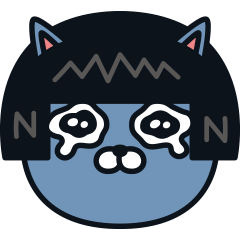
역시 병원생활이 만만하지만은 않은가봅니다... 근데 사실..

이렇게 방호복을 입고 환자들을 케어하는 의료진들이야 말로 가장 힘든 분들이지 않을까 싶습니다. 매 시간마다 환자들을 문진하고 새벽에도 두 번씩 환자들을 깨워 상태를 확인하고.. 환자는 그저 병상에서 편안하게 하루종일 잠만 열심히 자면 되는 줄 알았더니 생각보다 병원생활이 힘듦을 처음으로 알게 되었습니다.
아무튼 바이러스로부터 회복하기 위해서는 잘 먹고 편한 휴식을 취해야 합니다. 병원에서 제공하는 도시락을 최대한 비워 끼니를 해결합니다. 사실 병원에서 제공하는 도시락 외에는 먹을 수 있는 음식이 없기 때문에 굶게 되면 다음 끼니 까지는 쫄쫄 굶어야 하는 신세가 되지 않으려면 남기지 않고 다 먹어야만 합니다..

생각보다 병원에서의 하루는 단순합니다. 의사가 문진할 때 마다 증상을 그대로 이야기 하고 종종 찾아오는 간호사가 링거를 바꾸어주거나 약을 추가로 전달받거나 식사가 들어오면 밥을 먹고 시간 나는 틈틈이 수면을 취해 새벽녘에 깨어나도 피곤하지 않도록 휴식을 취하고... 그저 단순한 루틴이지만 아픈 몸을 가누면서 지내야 하기에 생각보다 정신적인 소모가 상당합니다..

의료진들이 병실에 들어오고 나갈 때 마다 병실 문을 바깥에서 걸어 잠그기 때문에 복도를 돌아다니는 것은 촬영을 위해 나갈 때 이외에는 사실상 금지되어 있습니다. 물론 격리 환자가 병실을 빠져나와 밖으로 나갔다간 바이러스의 전파 우려가 있기 때문에 의료진 입장에서도 어쩔 수 없는 최선의 조치였을 겁니다.
입원 4일차 무렵까지 저를 가장 힘들었던 것은 지속적으로 통증을 유발하는 인후통이었습니다. 가글약으로 목을 소독할 때 약물이 환부에 닿으면서 상당한 고통이 밀려왔는데 이것도 회복의 과정이리라 생각하며 밥먹고 날 때 마다 계속 가글하였습니다. 분명 치료가 되어가는 듯 하지만 입원 4일차 까지도 전혀 진전을 느끼지 못해 의사 선생님께 말씀드려보니 자신도 2주 정도 통증이 계속 되었었다 하시더군요. 좀 더 인내심을 갖고 기다려 봅니다.
그렇게 입원 5일차가 되었습니다. 놀랍게도 아침 물을 마시면서 무언가 목이 덜 아픈게 느껴지는 겁니다! 불과 전날 까지만 해도 귀끝까지 찢어지는 통증에 고통스러웠는데 드디어 차도가 보이는 겁니다!! 그렇게 점심 시간 즈음 될 때 즈음 문진을 온 의사 선생님께서 저를 보고 딱 봐도 상태가 좋아보인다는 말을 하실 정도로 몸이 회복 있는 겁니다!

바로 다음날이 격리 해제 예정일임에도 의사 선생님께서 퇴원 일자를 정해주지 않아 혹시 아직까지 바이러스가 회복되지 못한 것이었나 싶었는데 천만 다행히도 격리 해제 전날 인후통이 회복되어 의사 선생님께서 다음날 퇴원해도 된다는 소식을 들을 수 있었습니다. 환자로서 이 순간이 가장 행복했던 순간이 아닐까 싶습니다!
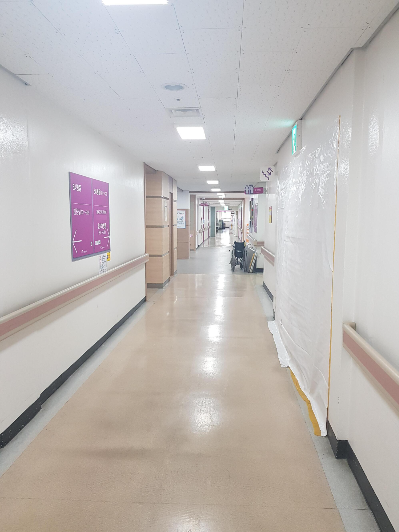
격리 해제 첫날 드디어 병실을 나와 복도를 지나갑니다. 불과 5일전 입원 당시만 해도 철저하게 문을 잠가버려 감히 나갈 수 없던 이 곳을 완쾌한 뒤에 나오게 되니 그 어떤 순간보다도 가장 기쁘지 않을 수 없었습니다.
사실 병원생활 중 가장 힘들었던건 같은 방을 사용하는 다른 환자들과 함께 있는것 이었습니다. 얌전히 간호사의 말을 잘 따르면 문제 없이 무난한 병원생활이 되었겠지요. 안타깝게도 제가 입원하고 있었을 때 같이 들어온 할아버지께서 병원 생활을 힘들어 하시면서 의료진들과 같은 방 환자들에게 불편함을 끼칠 때가 가장 함들었던 것 같습니다.
불과 지난주 까지만 해도 평범한 일상생활을 보내던 내가 지독한 바이러스에 감염되고 일주일간의 병원생활까지 하게 될 줄은 꿈에도 몰랐지요. 다행히 지금은 건강하게 일상으로 돌아왔습니다. 지난 5일간 헌신하신 의료진 분들 덕에 퇴원한 지금도 저는 더욱 힘을 내고 있으니까요!
혹시 현재 코로나19에 감염되어 투병중이신 분들이 계시다면 너무 걱정하지 마시고 의료진들의 지시에 따라 주세요. 지금 당장 조치가 되는 것 같지 않더라도 인내와 안정만이 회복의 지름길입니다. 마음을 차분히 가지고 코로나19를 극복하자고요!
'흔치않은일상' 카테고리의 다른 글
| P2P 투자 법인 설립 후기(1) - 설립 준비 전 고려할 사항들 (1) | 2022.09.20 |
|---|---|
| 누적방문객수 100만명 돌파했습니다! (0) | 2022.05.30 |
| 코로나19와의 사투(2) - 퇴소 그리고 입원 (0) | 2022.03.13 |
| 코로나19와의 사투(1) - 생활치료센터에 입소하다 (0) | 2022.03.12 |
| 보헤미안 랩소디가 한국에서 울려퍼지다 - 현대카드 슈퍼콘서트 25 QUEEN (0) | 2020.01.19 |
설정
트랙백
댓글
글
코로나19와의 사투(2) - 퇴소 그리고 입원
불과 어제까지만 해도 여러분들께 생활치료센터에 입소하여 회복해 나아가는 과정들을 보여드리고 싶었으나 입소 3일차가 되어도 인후통이 호전될 기미는 보이지 않았습니다. 목에서 발생한 통증이 귀 근처까지 느껴질 정도로 매우 심각하였고 급기야 새벽에는 1시간마다 잠에서 깨어나 설사 증세까지 나타나는 것이었습니다.

생활치료센터에서는 진통제인 타이레놀과 탁센을 처방해 주었지만 오히려 인후통 증상이 더 심각해지고 있었던 것을 확인한 관계자 분들께서 병원 입원을 권유하였고 저 또한 차라리 병원에서 회복하는게 더 나을거같다는 생각이 들어 생활치료센터 퇴소 및 병원 입소 절차를 거치기로 하였습니다.
생각보다 생활치료센터를 일찍 퇴소하게 되어 이 곳에서의 일상을 기록하려던 계획이 의도치 않게 단축되었습니다. 그래도 여기에 생활치료센터의 일상을 조금 기록해두고자 합니다.





그렇게 생활치료센터에서 쾌차할 수 있었으면 조으련만 결국 증상 악화로 다시 구급차에 타게 되었고 인근 병원에 격리입원치료병동에 입실하게 되었습니다.

코로나19 감염되신 분들에게서 주로 나타나는 증상들이 개인별 차이가 난다 하지만 오미크론 변이가 결코 가볍지 않은 바이러스임을 온몸으로 처절히 경험하고 있습니다. 입원하자마자 담당 의사선생님께 증상을 말씀드렸고 전형적인 증상이므로 걱정은 덜었습니다. 기저질환도 없어서 금방 퇴원할 수 있겠다고 하셨고 실제로 그렇게 되기를 저 자신도 바라고 있습니다.
혹시나 자신이 코로나19에 감염되었다 하시는 분들께서는 큰 걱정 하지 마시고 차분한 마음으로 빠른 쾌유하시기를 기원드리겠습니다!
'흔치않은일상' 카테고리의 다른 글
| 누적방문객수 100만명 돌파했습니다! (0) | 2022.05.30 |
|---|---|
| 코로나19와의 사투(3) - 5일만에 퇴원하다 (0) | 2022.03.19 |
| 코로나19와의 사투(1) - 생활치료센터에 입소하다 (0) | 2022.03.12 |
| 보헤미안 랩소디가 한국에서 울려퍼지다 - 현대카드 슈퍼콘서트 25 QUEEN (0) | 2020.01.19 |
| Chrome에서 티스토리 임시저장이 자동으로 안되는 이유 (0) | 2017.12.31 |
